Anksčiau šią savaitę kalbėjomės apie „Unattend.xml“ arba „Autounattend.xml“ atsakymo failo, reikalingo neprižiūrint „Windows 10“ diegimui, kūrimą ir atsisiuntimą. Neišdėstytam įrenginiui neprižiūrimas įrenginys yra tik įrenginio tipas, kuriam nereikia įvesti vartotojo per diegimas. Autounattend.xml padeda mums automatizuoti „Windows 10“ diegimą.
Kadangi dauguma vartotojų pageidauja įdiegti „Windows“, naudodami įkrovinamąjį USB, kaip diegimo laikmeną, o ne tradicinį DVD, šiame vadove pamatysime, kaip paruošti be priežiūros „Windows 10 USB“ ir atlikti be priežiūros „Windows 10“ diegimą.
Paruoškite be priežiūros Windows 10 USB
PASTABA: Šiame vadove mes naudojome „Windows 8.1“ kompiuterį, kad galėtume paruošti be priežiūros Windows 10 USB. Ta pati procedūra puikiai veikia ir „Windows 7“, ir „Windows 10“.
1 žingsnis: pirmas žingsnis yra sukurti „Windows 10“ „Autounattend.xml“ atsakymo failą. Norėdami tai padaryti, apsilankykite šiame „Windows Answer File Generator“ puslapyje, įveskite savo produkto kodą ir kitus reikalingus duomenis.

Vienintelis dalykas, kurį jums reikia labai atsargiai, yra skaidinių nustatymai. Būtinai pasirinkite tinkamą diską, skaidinį, skaidinio formatą, skaidinio raidę ir skaidinio tvarką.
Jei diske yra daug vietos diske, kuriame planuojate įdiegti „Windows 10“, tuomet pasirinkite No for Wipe Disk. Įdiekite į diską yra disko, į kurį ketinate įdiegti „Windows 10“, numeris. Galite patikrinti disko numerį atidarydami disko valdymą.
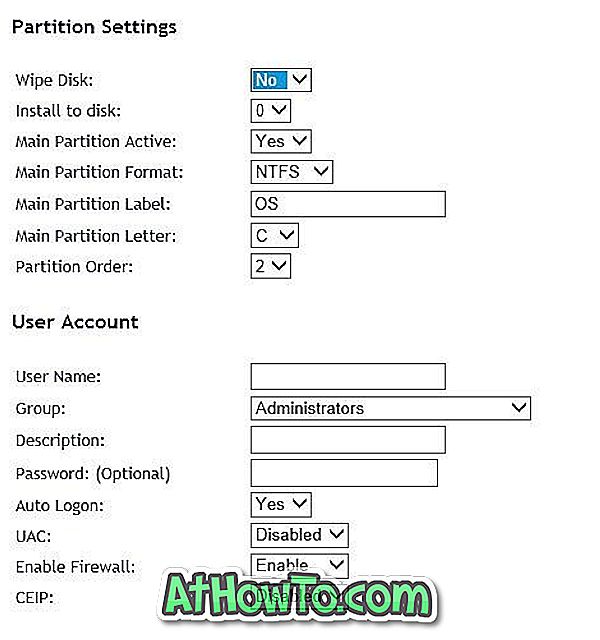
Pasirinkite skaidinio formatą kaip NTFS ir dukart patikrinkite disko raidę, atidarydami šį kompiuterį arba kompiuterį prieš pasirinkdami pagrindinę skaidinio raidę. Dalies užsakymo numerį galima rasti paleidžiant Disko valdymą.
Taip pat sukonfigūruokite kitus nustatymus.
2 veiksmas: sukonfigūravus „Autounattend.xml“, slinkite žemyn puslapyje ir spustelėkite Atsisiųsti failo nuorodą, jei norite atsisiųsti „Autounattend.xml“ į savo kompiuterį.
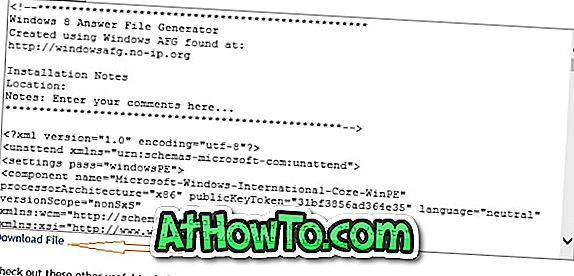
3 žingsnis. Po to paruošite „Windows 10“ įkrovos USB, naudodami Rufus arba komandų eilutę. Jei nesate tikri, kaip paruošti „Windows 10“ įkrovos USB, apsilankykite, kaip paruošti „Windows 10“ vadovo įkrovos USB.
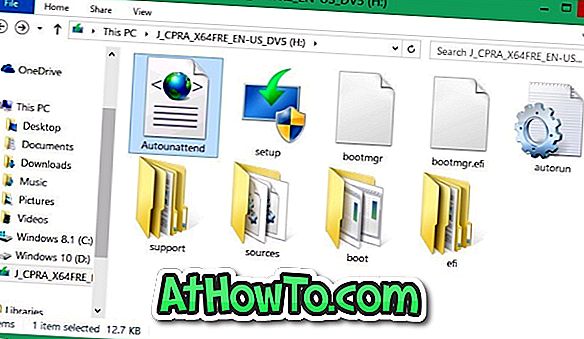
4 veiksmas: kai „Windows 10“ įkrovos USB yra parengtas, perkelkite 2 veiksme atsisiųstą failą „Autounattend.xml“ į USB šaknį. USB šaknis yra vieta, kuri atsiranda, kai du kartus spustelėsite USB diską.
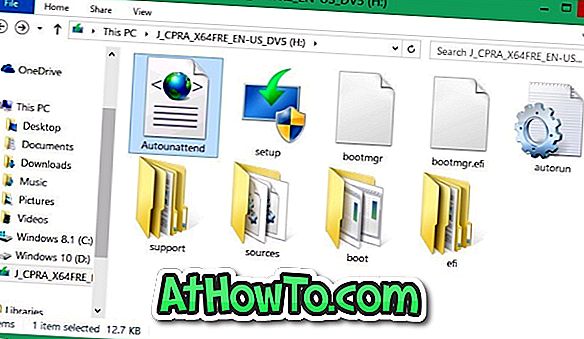
Jūsų nepatvirtinta „Windows 10 USB“ dabar yra paruošta. Prijunkite jį prie kompiuterio, atlikite reikiamus pakeitimus įkrovimui iš USB, iš naujo paleiskite kompiuterį, paspauskite bet kurį klavišą, kai paprašoma tai paleisti iš USB ir pradėti neprižiūrimą „Windows 10“ diegimą.
Sėdėkite ir žiūrėkite be priežiūros be „Windows 10“ diegimo. Sėkmės!
Parengti be priežiūros Windows 10
Pasiruošimas be priežiūros „Windows 10 ISO“ nėra lengvas darbas, nes mums reikia redaguoti ISO failą, kad įdėtume „Autounattend.xml“ failą į šaknį ir nė viena laisva programinė įranga neleidžia lengvai pridėti arba redaguoti įkrovos „Windows“ ISO failą.
Jei norite paruošti be priežiūros Windows 10 ISO, tai yra tai, ką reikia padaryti:
1 žingsnis: pirmiausia sukonfigūruokite ir atsisiųskite „Autounattend.xml“ failą vadovaudamiesi pirmiau minėtame metode nurodytomis instrukcijomis.
2 žingsnis: po to įdėkite „Autounattend.xml“ failą į „ISO“ šaknį sekdami, kaip redaguoti įkraunamą „Windows“ ISO failo vadovą. Įkrovos „Windows“ ISO redagavimo procedūra, nors ir paprasta, užima daug laiko. Be to, turėtumėte sugebėti redaguoti ISO ir paruošti be priežiūros ISO per mažiau nei 20 minučių daugumoje kompiuterių.
Jei vadovaudamiesi instrukcijomis nesilaikysite nukrypimų, turėsite įkrovos ir be priežiūros Windows 10 ISO. Viskas!













